Apple Music이 계속 일시 중지되는 이유는 무엇입니까? (2025년 업데이트)
Apple Music은 Apple Inc.의 디지털 오디오 및 비디오 스트리밍 서비스입니다. Apple Inc.의 성장하는 디지털 기술 및 창작 제품에 추가하기 위해 2015년에 출시되었습니다. Apple Music은 사용자에게 다양한 아티스트의 수백만 곡, 수백만 개의 앨범, 수천 개의 팟캐스트 또는 오디오북에 대한 액세스를 제공하는 것을 목표로 합니다.
그 이후로 Apple Music은 디지털 스트리밍 서비스 업계에서 가장 큰 기업 중 하나로 성장해 왔습니다. 그리고 그 모든 노력을 통해 정말 그 이름이 전 세계적으로 알려지게 되었다고 말할 수 있습니다. 실제로 최고의 디지털 미디어 스트리밍 전쟁에서 최고의 서비스 중 하나입니다.
그러나 앱이나 제품이 아무리 훌륭하더라도 그에 수반되는 수많은 오류, 문제 및 함정이 항상 존재합니다. 2024년에는 Apple Music이 계속 일시 중지되는 오류가 발생했다는 전 세계 구독자로부터 수많은 보고가 있었습니다.
이러한 보고는 심지어 반복되고 있다고 합니다. 대부분의 경우 문제는 Mac OS 및 iOS 13 보유자에서 발생합니다. 그 이유는 무엇입니까? 앱이 음악을 일시 중지하지 못하도록 하는 방법이 있나요?
여기에서 이러한 질문에 대한 최선의 답변을 찾을 수 있으며 어쩌면 그 이상일 수도 있습니다. 계속 스크롤하고 이 기사의 어떤 부분도 건너뛰지 말고 그것이 무엇인지 알아보세요.
1 부. Apple Music이 계속 일시 중지되는 이유는 무엇입니까?
시장에서 사용할 수 있는 최고의 디지털 스트리밍 제공업체 중 하나로서, 애플 음악 60천만 곡의 방대한 라이브러리를 자랑스럽게 생각합니다. 이 앱은 Mac 및 iOS 사용자가 선호하는 선택입니다. 사용자를 위한 앱 시스템 및 사용자 지정 설정의 통합 및 환상적인 기능을 나타냅니다. 그러나 앱이 Mac OS 또는 iPhone에서 완벽하게 작동하지 않는 경우가 있습니다.
수백만 명의 전 세계 사용자가 보고한 문제 중 하나는 Apple Music이 계속 일시 중지된다는 것입니다. 이러한 사용자 중 일부는 그 이유를 모르고 오류가 갑자기 발생한다고 주장합니다. 기술적으로 그리고 대부분의 경우 이러한 단점의 원인은 장치, 네트워크, 앱 저장소 또는 앱 자체에 있습니다.
이러한 단점은 다양한 이유와 사례별로 발생합니다. 때로는 사용자의 목적에 따라. 반복되는 것처럼 보일 수도 있지만 이러한 함정에도 대응하는 솔루션과 수정 사항이 있습니다. 그것은 단지 인내심의 문제이며 일이 당신에게 어떻게 작용할 것인지에 대한 더 심오한 이해입니다.
2 부. Apple 음악을 수정하는 방법 Mac 및 iPhone에서 일시 중지 오류가 계속됩니까?
내가 언급했듯이, 다른 사람들과 같은 문제를 공유하는 당신을 위한 빠른 수정 목록이 있습니다. 어떤 이유에서든 Apple Music이 일시 중지되지 않도록 시도하고 따를 수 있는 모든 방법입니다.
1. 휴대폰에 Apple Music 다시 설치
- 이 방법은 문제가 발생하여 기기에서 Apple Music 앱을 삭제하고 설치한 사용자가 입증하고 제안합니다.
2. 시리 끄기
- 놀랍게도 Siri는 Apple Music을 사용할 때 계속 일시 중지되는 요인에 기여할 수도 있습니다. Siri가 활성화되면 Apple Music 스트리밍을 방해할 수 있습니다.
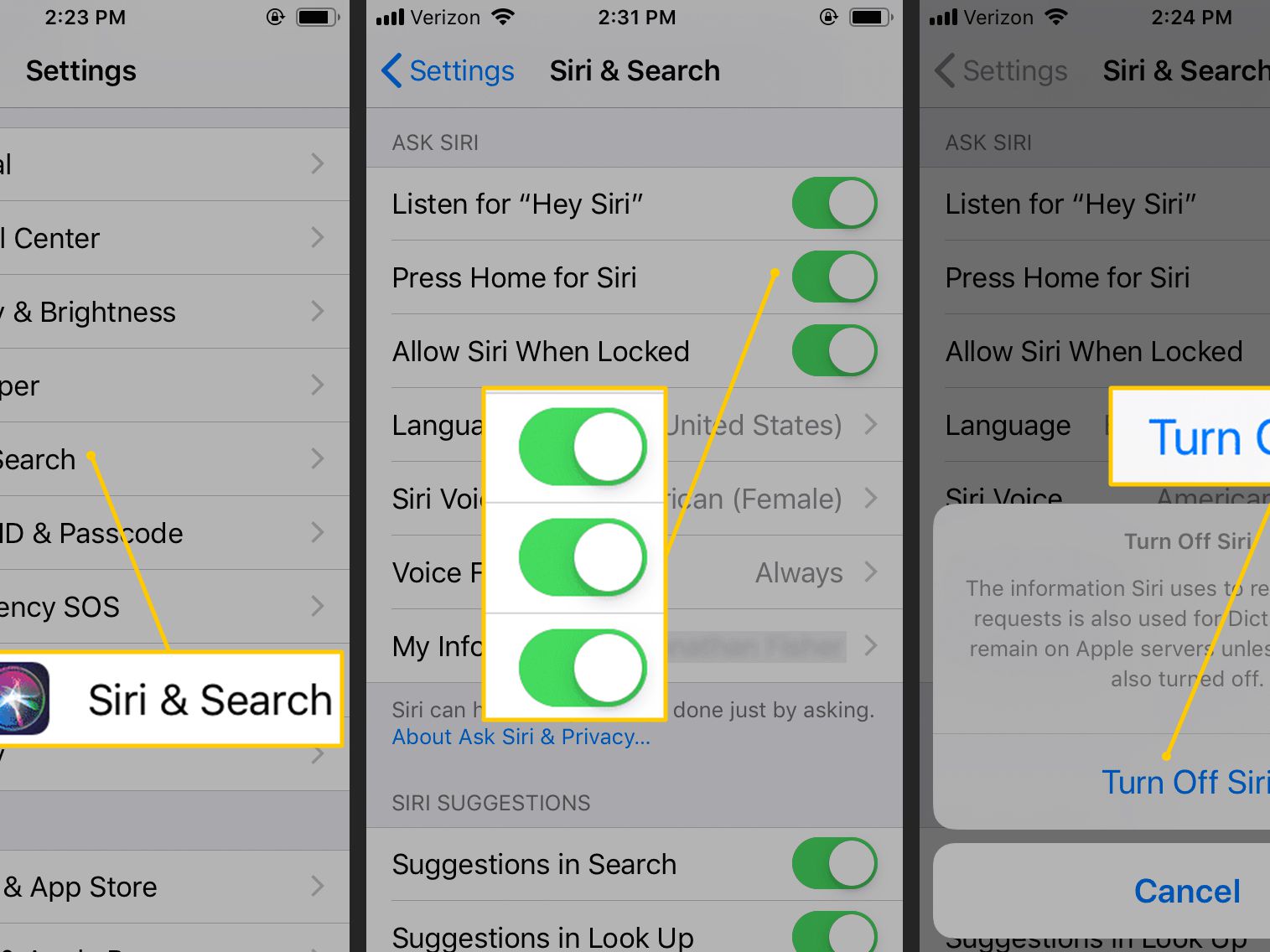
3. Apple 음악 파일 다시 다운로드
- 고통스럽게 들릴 수 있지만 이것은 문제를 해결하는 한 가지 제안된 방법입니다. Apple Music 항목을 삭제하고 다시 다운로드할 수 있습니다. > 설정 > 일반 > 저장용량 > iCloud에 저장 > 저장 공간 관리 > Apple Music > 음악. 그런 다음 편집 > 모든 노래 > 삭제로 이동합니다. 그 후에는 파일을 다시 동기화하기만 하면 됩니다.
4. Apple Music 강제 중지
- 오류가 발생하는 순간 Apple Music 사용을 중단하려면 앱 전환기에서 열려 있는 앱을 제거하십시오. Apple Music을 다시 실행하여 제대로 작동하는지 확인하십시오.
5. Apple Music 시스템 상태 확인
- 때때로 Apple Music은 시스템에서 직접 문제가 발생합니다. Apple 웹사이트에서 서비스 상태 확인
6. 네트워크 연결 문제 해결
- Apple Music이 계속해서 일시 중지되면 네트워크 연결이 안정적이지 않을 수 있습니다. 아시다시피 Apple Music은 WiFi에 제대로 연결되어 있을 때 완벽하게 작동합니다. 문제를 해결하려면 휴대전화의 비행기 모드를 활성화 및 비활성화하고, IP를 갱신하고, 연결 라우터를 재설정 및 다시 시작하고, 다른 WiFi에 연결을 시도하거나, 모바일 데이터로 전환할 수 있습니다.
7. 낮은 데이터 모드 비활성화
- 낮은 데이터 모드를 활성화하면 전화기가 디코딩하는 작업을 절약하는 데 도움이 됩니다. 그러나 Apple Music이 일시 중지될 수 있습니다. 설정에서 저데이터 모드 버튼을 끕니다.
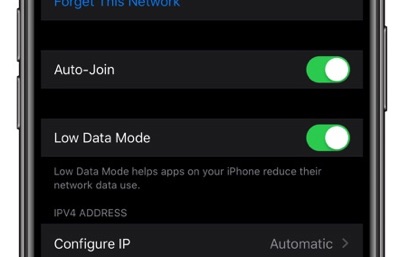
8. 저전력 비활성화
- 배터리 수명을 절약하기 위해 저전력 모드를 선택하는 경우가 있습니다. 그러나 이것은 또한 Apple Music이 계속 일시 중지되도록 만드는 백그라운드에서 계속 실행될 때 특히 고려해야 할 사항입니다.
9. 장치 다시 시작
- 위의 모든 수정 사항으로 문제가 해결되지 않으면 마지막으로 시도할 수 있는 방법은 휴대전화를 다시 시작하는 것입니다. 휴대전화를 재시동한 후 Apple Music을 다시 엽니다.
Part 3.이 문제를 피하는 가장 권장되는 방법
위의 방법이 실행하기에 상당히 고갈되는 것처럼 느껴진다면, 여전히 여러분이 할 수 있는 유일한 최선의 선택일 가능성이 가장 높은 수정 사항이 하나 있습니다. 라는 응용 프로그램이 있습니다. TunesFun 애플 뮤직 변환기.
언제든지 다운로드하여 Apple Music을 변환하고 다운로드할 수 있는 앱으로, 스트리밍이 갑자기 중단되는 상황을 방지할 수 있습니다.
당신이 얻는 것 TunesFun Apple 음악 변환기 :
- Apple Music 트랙 또는 파일을 무료로 다른 형식으로 변환
- Apple Music 파일의 원본 품질 유지
- 무손실 Apple 음악 변환
- Windows, Android 또는 Mac과 같이 지원되는 모든 기기에서 Apple Music 트랙을 들을 수 있습니다.
- 비교할 수 없는 16배 빠른 다운로드 속도
- 메타데이터 및 ID3 태그 유지
- 변환된 Apple Music의 오프라인 스트리밍
사용하는 방법 TunesFun Apple 음악 변환기 :
- 설치 TunesFun 애플 뮤직 변환기
- 변환하려는 Apple Music에서 파일 가져오기
- 파일의 출력 형식을 MP3 또는 원하는 형식으로 선택하세요.
- 다운로드 및 변환된 Apple Music 트랙에 빠르게 액세스할 수 있는 출력 폴더 선택
- "변환"옵션을 눌러 Apple Music 파일 변환
- 파일이 성공적으로 변환될 때까지 기다리십시오. 번거로움 없이 Apple Music 트랙을 즐겨보세요!
코멘트를 남겨주세요